Comment créditer un wallet ?
Je t'explique comment ajouter des fonds à ton wallet crypto.
Luca
7 minutes de lecture
·

À venir dans cette leçon
Information sur cette leçon
Tu es sur le point de lire la leçon n° 5 du niveau
débutant.
Avant de poursuivre, je recommande d'avoir lu :
Si tu es déjà à l'aise sur la notion de wallet, c'est parfait.
Bonne lecture !
Aujourd'hui est un grand jour !
Tu vas apprendre à alimenter ton wallet.
Grâce aux leçons précédentes, tu as créé ton tout premier wallet crypto.
Mais pour le moment, il est encore vide.
Dans les minutes qui suivent, tu vas découvrir les 3 étapes qui vont te permettre d'y ajouter des fonds.
Note : Bien que cette leçon illustre comment acheter de la crypto, son but est uniquement informatif.
Elle n'est donc pas un conseil d'investissement. Et c'est le cas pour l'intégralité du contenu sur Professeur Web3 (comme indiqué dans mon disclaimer).
Étape 1 : Obtention de ton adresse #
Pour créditer ton wallet, tu dois te munir de l'information qui permet d'y envoyer de l'argent.
Tu l'auras deviné, je parle bien de l'adresse de ton wallet.
En ouvrant Metamask, tu peux copier ton adresse en cliquant sur l'icône située juste à droite de ton adresse comme indiqué sur la capture qui suit.
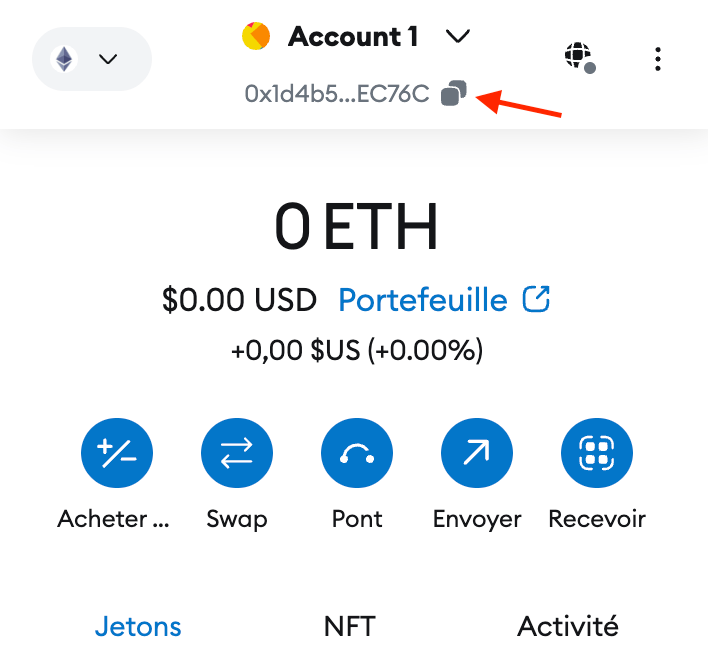
Un QR code est également disponible.
Pour l'obtenir, clique sur les trois points verticaux en haut à droite, et sélectionne "Détails du compte", le QR code s'affichera.
Celui-ci contient exactement la même information : l'adresse de ton wallet. Donc si tu souhaites utiliser ton téléphone pour réaliser cette opération tu peux également choisir cette option.
Une fois que tu as ton adresse sous le coude, passe à l'étape suivante.
Étape 2 : Achat de crypto #
Pour le moment, le plus simple est d'en acheter en te servant directement de Metamask.
Ouvre l'application et clique sur le bouton "Acheter".
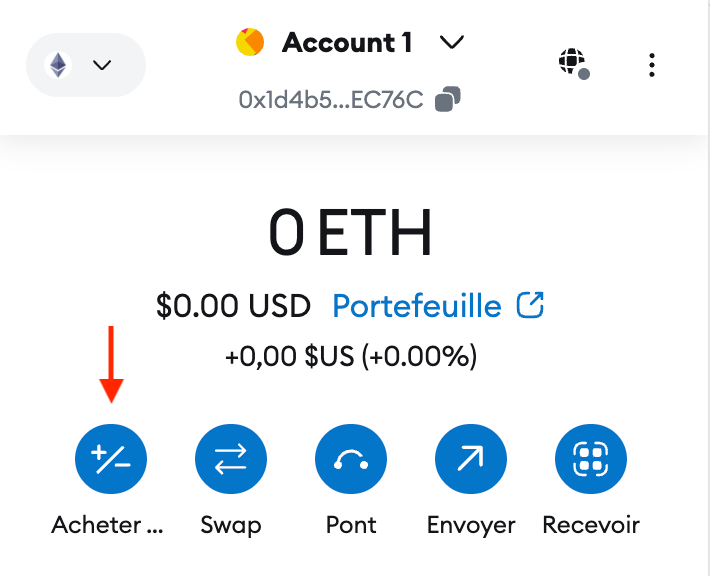
Sur PC, ton navigateur ouvrira l'URL suivante https://portfolio.metamask.io/buy/build-quote et affichera une page comme celle qui suit (sur mobile, l'interface sera très similaire).
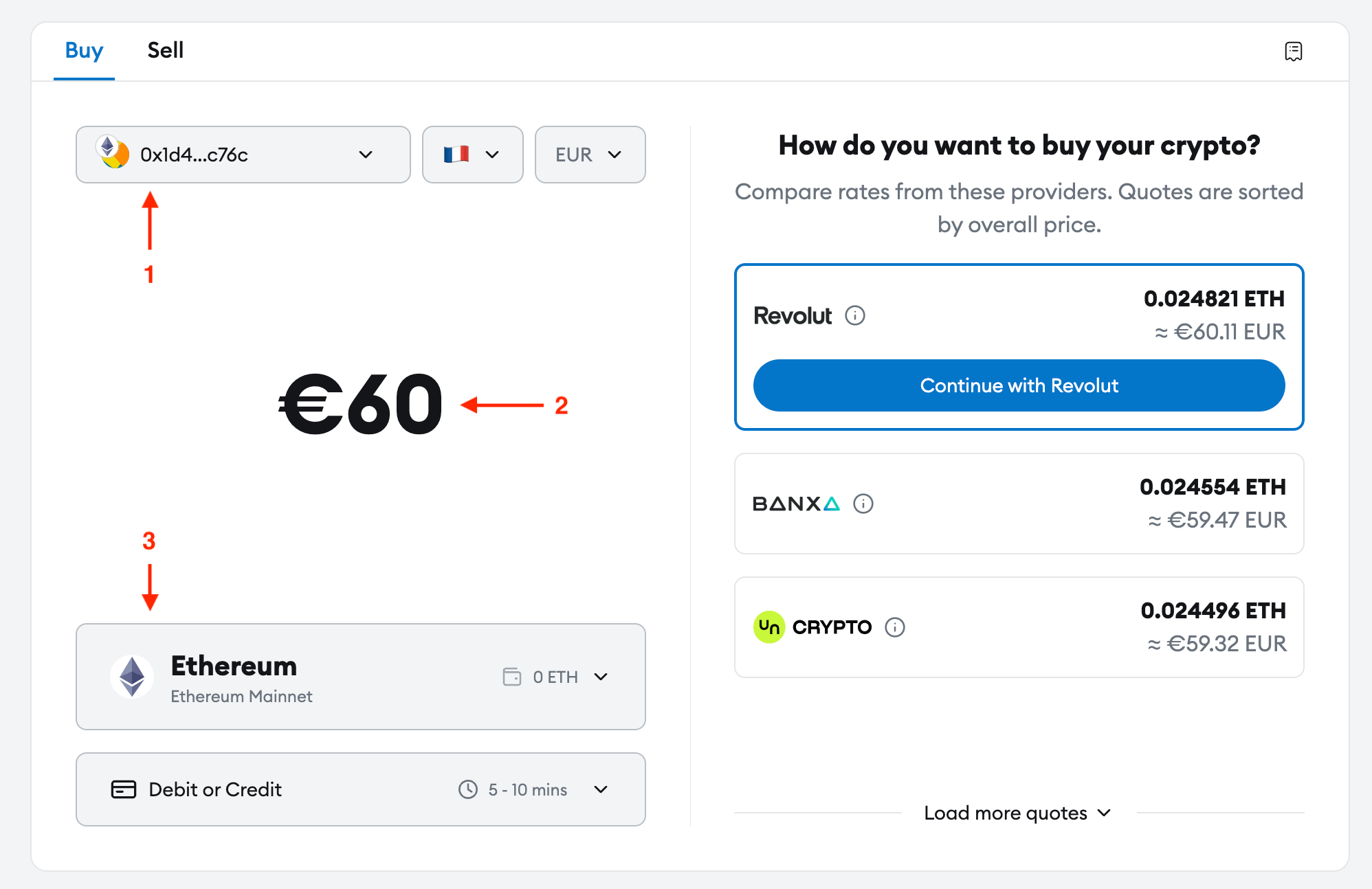
Cette page est celle qui te permet de convertir tes euros en cryptomonnaie, en d'autres termes, d'acheter de la crypto !
En voici une brève explication.
- Cette première liste déroulante contient l'adresse ton wallet (la même que celle de ton Metamask).
- Ceci est le montant que tu souhaites acheter.
- Cette liste déroulante est le nom de la crypto que tu souhaites acheter, ici Ethereum (même si en fait c'est ETH).
La dernière liste déroulante (que je n'ai pas numéroté sur la capture d'écran) est ton mode de paiement. J'ai sélectionné "Debit or Credit" qui est l'option te permettant d'utiliser une carte bancaire.
Cependant, si tu cliques sur cette même liste, tu remarqueras que tu peux aussi faire usage de Revolut Pay ou d'un virement bancaire (SEPA Bank Transfer).
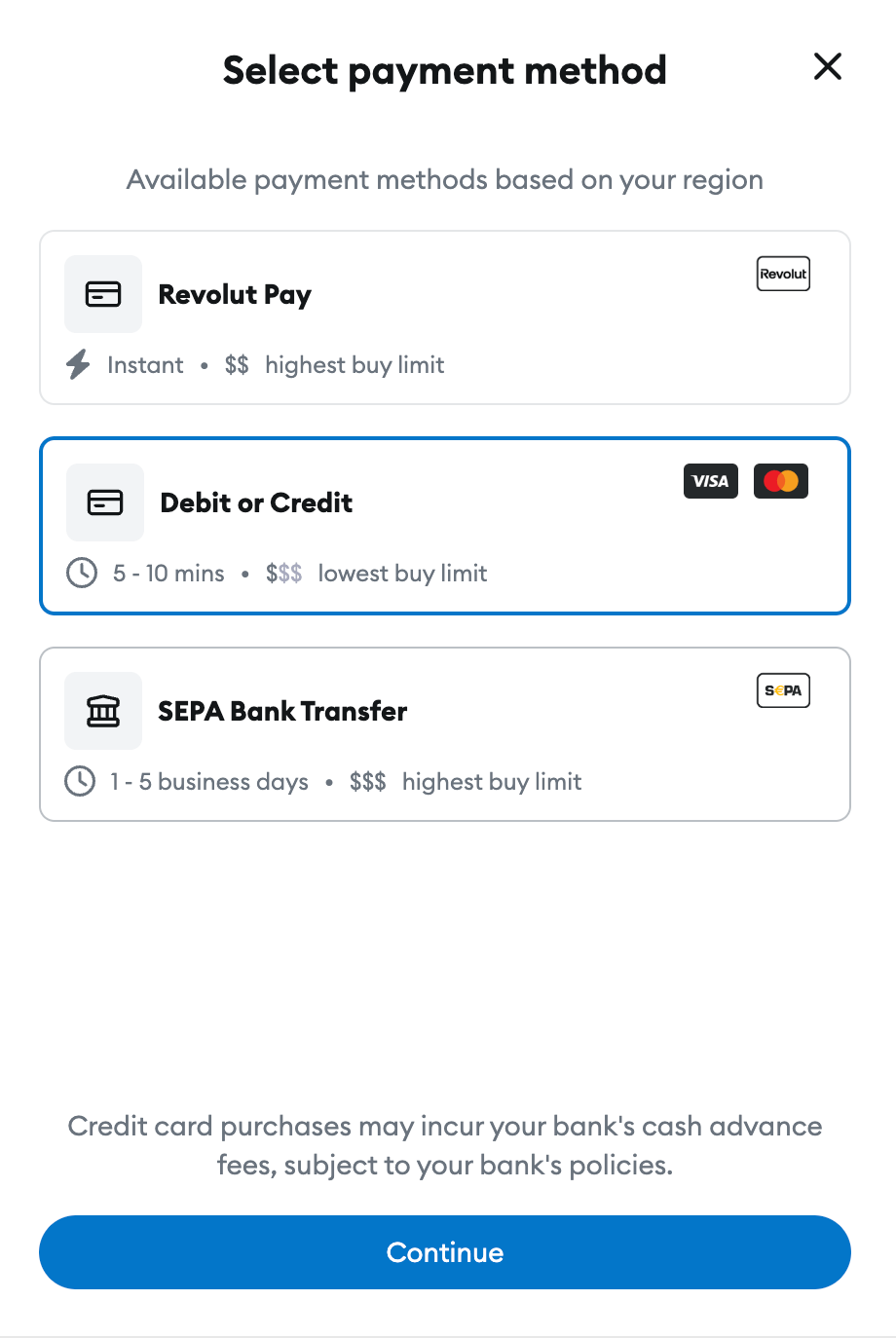
Pour la suite de cette leçon, j'utiliserais une carte bancaire, mais si tu as Revolut Pay, c'est également une bonne option car les transactions sont aussi rapides, voire plus, qu'avec une carte de paiement.
2.1. Sélection du fournisseur de services de paiements #
Dans la partie droite de l'écran initial, tu as ce que l'on appelle les fournisseurs de services de paiements.
Ce sont les acteurs que tu peux utiliser pour réaliser ta transaction. Pour rappel, en voici la liste.
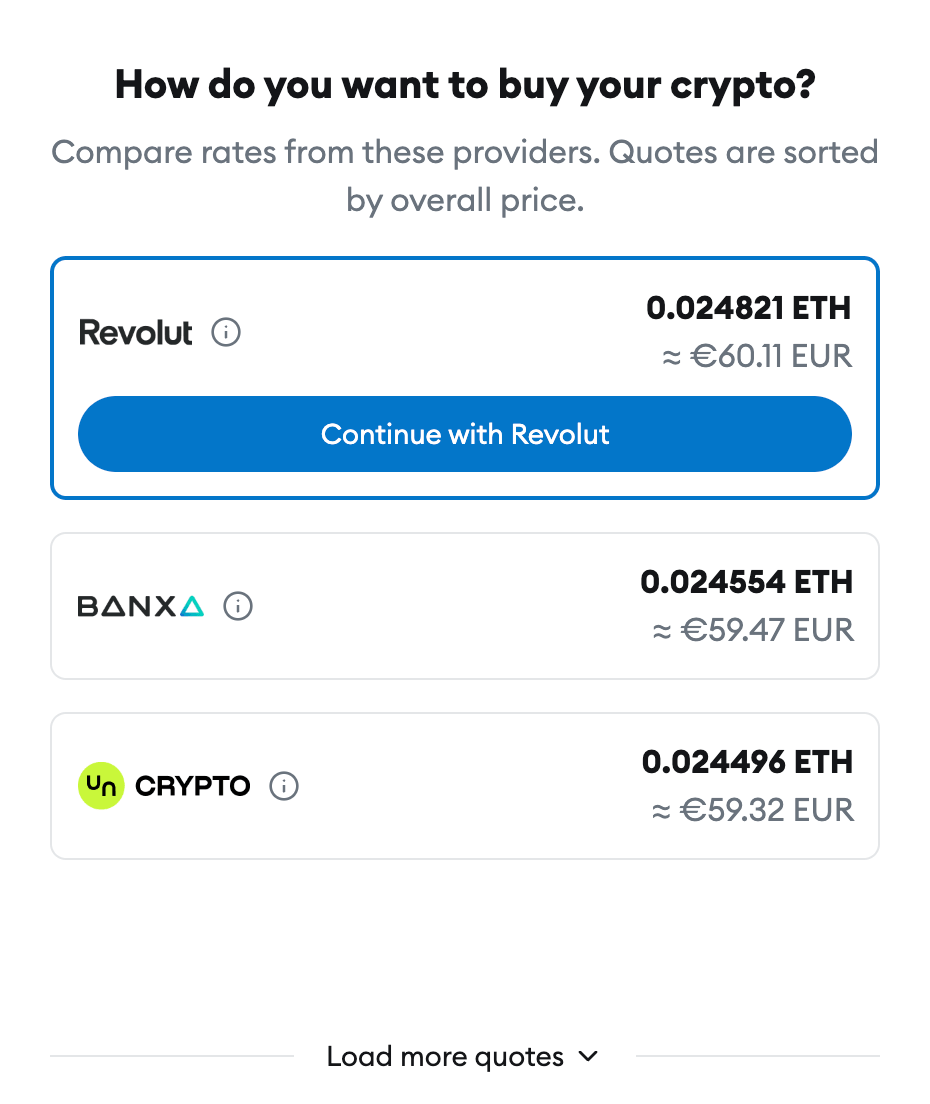
Metamask classe les fournisseurs de façon à ce que ceux qui te permettent d'obtenir le plus gros montant de crypto (pour le prix en euros que tu as indiqué) soient placés en haut.
Dans mon cas, j'avais saisi 60€.
C'est pourquoi tu peux observer trois montants très similaires (en gris) sur la capture d'avant.
Ici, 60€ me permet donc d'obtenir:
- 0.024821 ETH si je sélectionne Revolut
- 0.024554 ETH si je sélectionne Banxa
- 0.024496 ETH si je sélectionne Unlimit Crypto.
Comme expliqué, si je choisis la première option, celle-ci me permettra d'obtenir le plus d'ETH pour les 60€ que je souhaite dépenser.
Note : La liste des fournisseurs disponibles change avec le temps et en fonction de ta position géographique.
Il est tout à fait possible qu'aucun des trois fournisseurs que tu observes sur mes captures d'écran ne soit présent dans ton cas.
Si cela arrive, tu auras simplement d'autres fournisseurs qui seront tous aussi fiables et performants.
Clique donc sur le fournisseur de ton choix pour passer à la partie la plus intéressante : l'achat de ta crypto !
2.1. Confirmation du paiement #
À cette étape, tu auras été redirigé sur la page de paiement du fournisseur que tu as sélectionné.
Qu'importe celui que tu as choisi, ils fonctionnent tous sur les mêmes principes. Tu devras donc généralement suivre les étapes suivantes :
- saisir ton adresse email
- inscrire un code de sécurité envoyé à cette même adresse
- entrer tes informations de carte bancaire
- patienter jusqu'à la finalisation de ton achat.
En plus de ces étapes, juste avant de finaliser la transaction, il est possible que le fournisseur te demande de vérifier l'adresse du compte à laquelle tu souhaites que la crypto soit envoyée.
C'est pratique dans le cas où tu as plusieurs adresses et que tu souhaites être sûr que ton achat aille bien à celle que tu désirais initialement.
Note : En fonction des montants d'achat, certains fournisseurs peuvent également te demander un KYC (une vérification d'identité). Si c'est le cas, le processus d'achat sera un peu plus long que sans l'étape du KYC.
Une fois toute ces étapes passées, tu te retrouveras face à un écran semblable au suivant. Il indique que ta transaction est en cours de traitement.
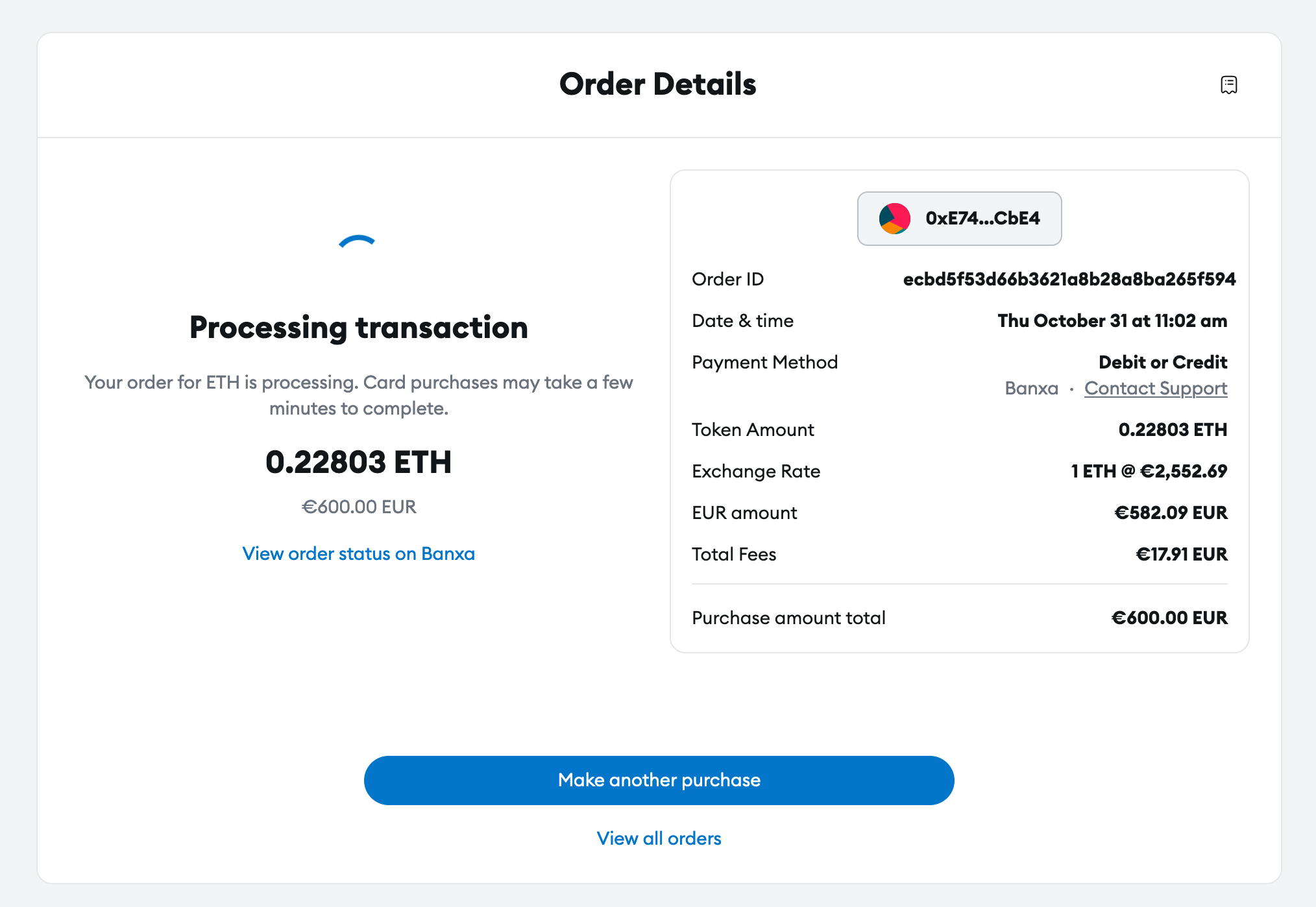
Celle-ci nécessitera quelques minutes avant de se finaliser et d'être finalement créditée sur ton wallet. Lorsque ce sera le cas, l'écran devrait afficher une coche verte.
Cela indiquera que ta transaction est bel et bien terminée !
La section suivante te permettra de vérifier que tout s'est véritablement déroulé comme prévu.
Étape 3 : Vérification de ton nouveau solde #
À ce stade, tu dois être excité à l'idée de recevoir ta première crypto.
Tout ce qu'il te reste à faire est de contempler l'interface de Metamask jusqu'à ce que ton solde se mette à jour.
Tu peux aussi directement aller sur Etherscan.io pour voir le statut exact de ta transaction sur la blockchain Ethereum.
Pour cela, clique sur les trois points verticaux et sélectionne "Afficher sur l'explorateur".
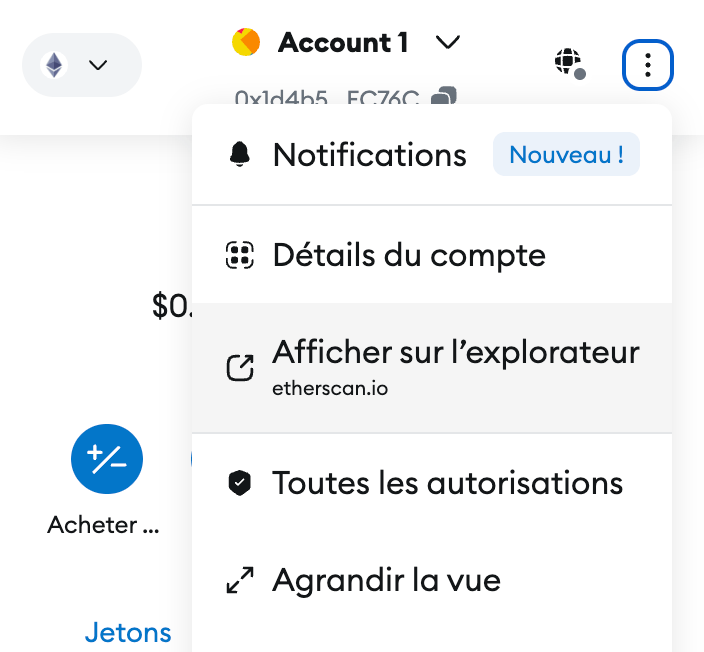
Le site Etherscan s'ouvrira sur ton navigateur internet et tu devrais avoir une page équivalente à celle-ci.
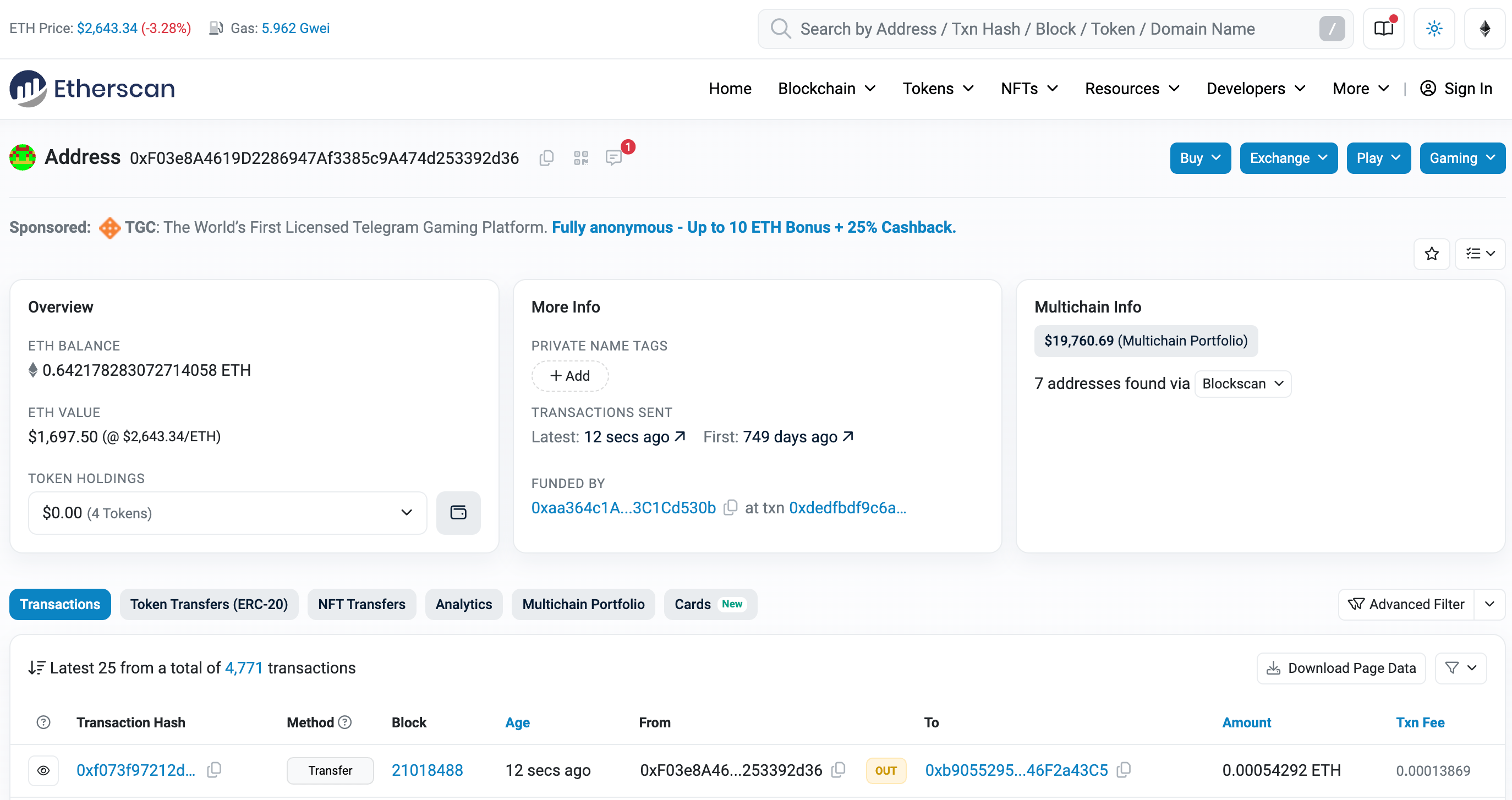
Tu pourras y voir trois informations relatives à ton compte crypto dont :
- Address, qui est ton adresse (incroyable je sais)
- ETH Balance, qui est le nombre d'ETH que tu possèdes
- ETH Value, qui est la valeur en dollars US de ton compte.
Celle qui t'intéresses, pour vérifier l'état de ta transaction, se situe dans la partie inférieure de la page.
C'est là où se trouve le tableau de toutes les transactions réalisées par ton adresse. Celui-ci est immanquable avec ses colonnes "Transaction Hash", "Method", "Block", "Age", "From", "To", "Amount", et "Txn Fee".
Si tu cliques sur la première ligne sous "Transaction Hash", ici représentée en bleu par la valeur "0xf073f97212d", tu accéderas à la transaction la plus récente effectuée avec ton adresse.
Dans ton cas, ça sera celle que tu viens tout juste de réaliser.
Tu devrais donc obtenir une page semblable à celle-ci.
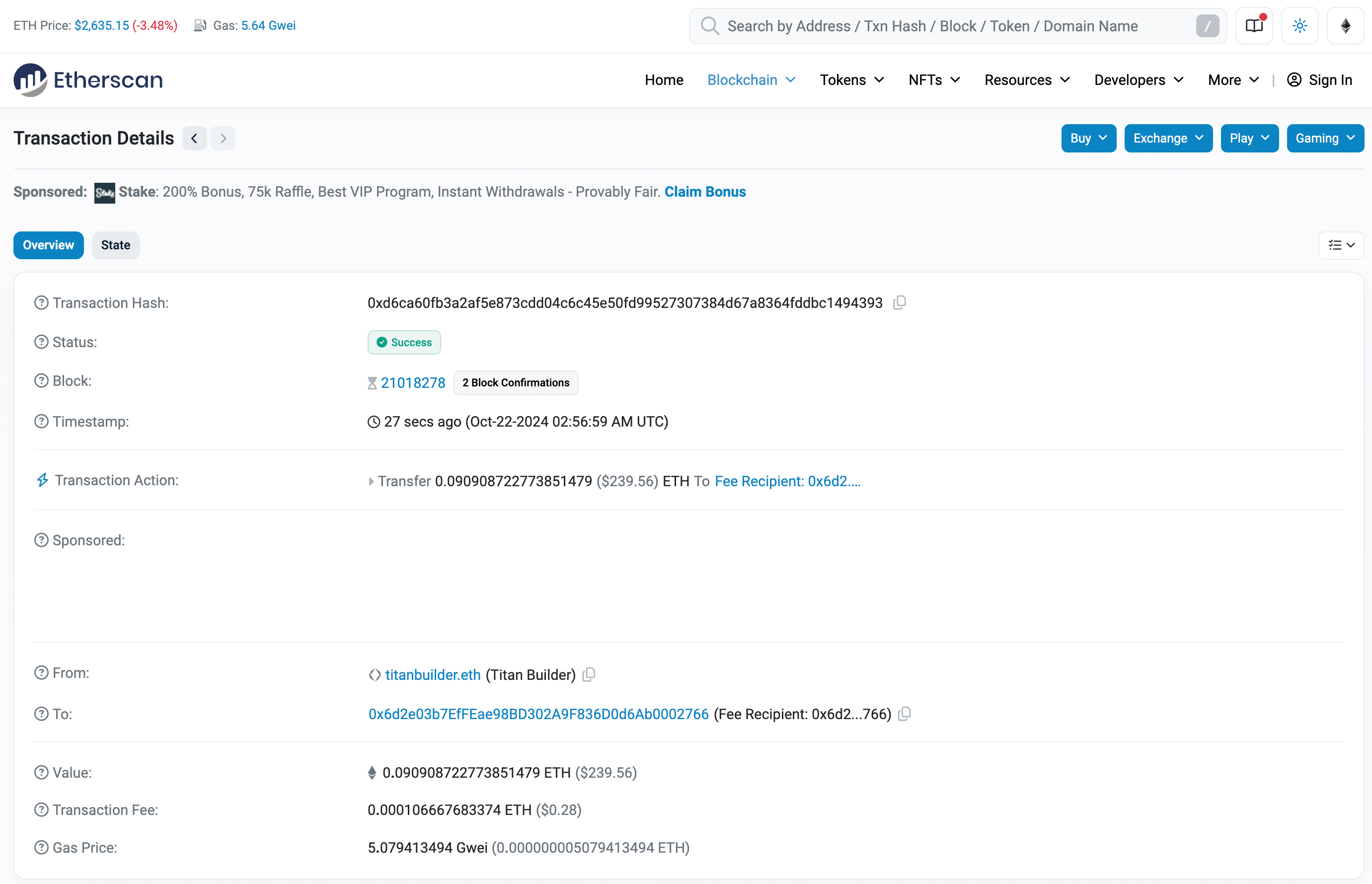
Sur la deuxième ligne, intitulée "Status", tu peux y voir un badge vert clair contenant une icône de confirmation et le mot "Success".
Si c'est également ce que tu vois de ton côté, c'est que ta transaction s'est terminée avec succès !
L'essentiel #
Dans cette leçon, tu as appris qu'acheter de la cryptommonnaie (ici, de l'ETH) est un processus simple.
Il te suffit de :
- copier l'adresse de ton wallet
- utiliser un service d'achat de crypto et lui fournir ton adresse
- vérifier, soit sur ton wallet, soit sur Etherscan l'état de la transaction
- apprécier le fruit de ton dur labeur.
Quatre étapes simples et rapides pour obtenir la crypto que tu souhaites.
Cependant, ce n'est pas le seul moyen d'obtenir de la cryptommonnaie.
Dans la prochaine leçon, tu découvriras une méthode utilisée par des millions de personnes à travers le monde pour acheter, mais aussi vendre, des cryptomonnaies.
↑



